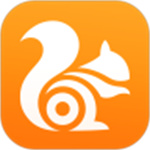uc浏览器怎么将听书加入书架 uc浏览器将听书加入书架方法介绍
时间:2023-09-21 11:57:21
来源:互联网网友
作者:利马下载
uc浏览器怎么将听书加入书架?在uc浏览器有很多模式,很不错。在uc浏览器中,不同的模式有不同的内容,可供用户选择使用。小说是uc浏览器的模式,非常受欢迎,因为很多用户都是在这种模式下看书听书。那么用户在软件uc浏览器听书的时候,如果遇到自己喜欢的书籍资源,就可以添加到书架中,这样用户下次使用软件uc浏览器听书的时候,就可以直接在书架中找到自己喜欢的书籍,非常方便。然而,边肖发现许多用户不明白uc浏览器怎么将听书加入书架。其实uc浏览器给书架添加听书的方法并不复杂。下面小编就来详细告诉你uc浏览器是如何给书架添加听书的。

uc浏览器将听书加入书架方法:
1.点击UC浏览器首页【小说】。
2.进入小说后,向下滑动“书城”页面,找到【阅读区】,进入阅读区;
3.然后选择想要听的小说,点击进入小说详情;
4.最后,进入小说详情页后,点击底部的【添加书架】按钮,将听书内容添加到书架中。
- 上一篇:uc浏览器怎么设置字体样式 uc浏览器设置字体样式方法分享
- 下一篇:没有了
相关文章
简介:UC浏览器官方下载2022这是一款可以拥有了各种资源内容,可以给你带来全新的资讯内容、视频、小说、图片等等资源的手机软件,而且软件不只是可以给你带来丰富的资源这里的各种便捷功能也非常的优质,软件可以给你带来最好最便捷的体验,还为尼带来了全新的感受,软件的资源都极速的下载,还有安全的网盘可以给你存储资源使用,你在这可以感受到全新的体验与便捷的操作。
查看详情
推荐文章
文章排行